《魔靈召喚》連結問題:永久修復的簡單方法
《魔灵召唤》是一款沉浸式游戏,俘获了全球数百万玩家的心。与任何网络游戏一样,玩家也可能会遇到《魔灵召唤》的连接问题,从而影响游戏体验。本 MiniTool 指南将帮助您解决连接问题,以确保更流畅的游戏体验。
《魔灵召唤》是一款免费游戏,玩家通过获取具有不同技能的角色来组建队伍,增强他们的能力,与对手进行战斗,努力打造最强大的团队。 Steam 应用程序的用户可能会遇到各种与连接相关的问题,包括随机断开连接、频繁注销和延迟。不过,请放心,您并不是唯一面临《魔灵召唤》连接问题的人。在这篇文章中,我们确定并策划了一系列有效的解决方案来解决此问题,如下所示。
修复 1:更新网络适配器驱动程序
过时或不兼容的网络适配器驱动程序可能会导致连接失败的问题魔灵召唤中的网络。您可以通过更新网络驱动程序来修复潜在的网络问题,以确保它们与游戏的要求兼容。
第 1 步:按 Win R 键组合启动“运行”对话框,键入 devmgmt.msc,然后按 Enter。
步骤 2:在“设备管理器”窗口中,双击 网络适配器类别将其展开。
第 3 步:右键单击您的网络适配器驱动程序,然后从列表中选择更新驱动程序。
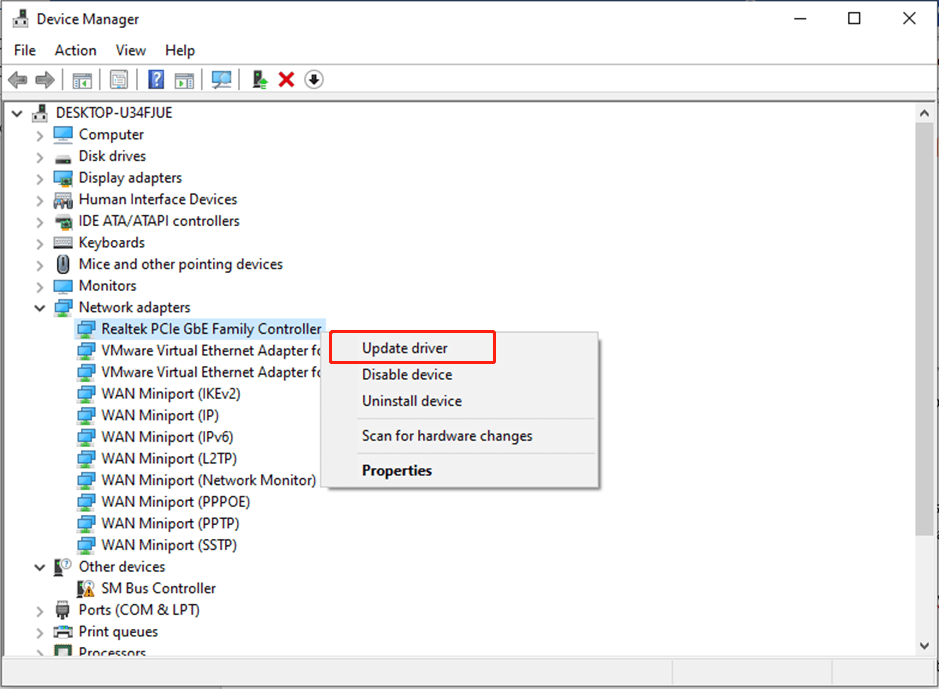
第四步:在弹出的窗口中,您可以选择自动搜索更新的驱动程序软件或根据您的需求手动浏览并选择您的网络驱动程序。
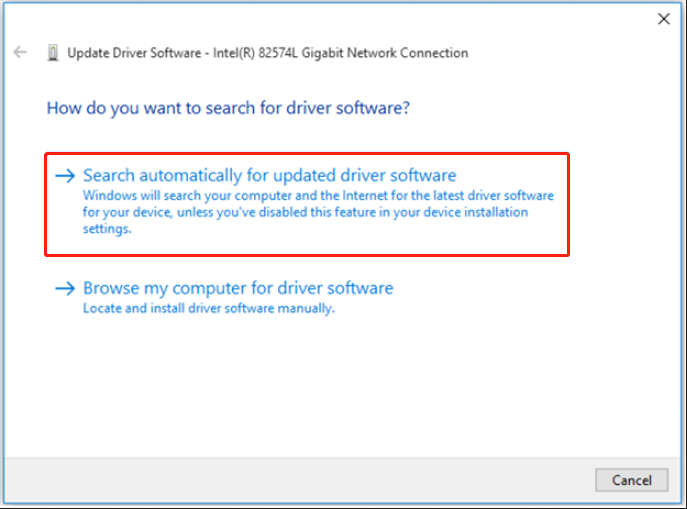
第 5 步:如果您选择自动更新,请按照屏幕上的指南安装最新的网络驱动程序。
修复 2:运行网络故障排除程序
玩家可能会由于网络问题,无法连接《魔灵召唤》游戏。建议使用网络疑难解答作为解决《魔灵召唤》连接问题的潜在解决方案。
第 1 步:在 Windows 搜索框中键入 疑难解答设置,然后按 Enter。
第2步:在弹出窗口中,选择右侧面板中的其他疑难解答选项。

第 3 步:单击Internet 连接 选项,然后选择运行疑难解答。
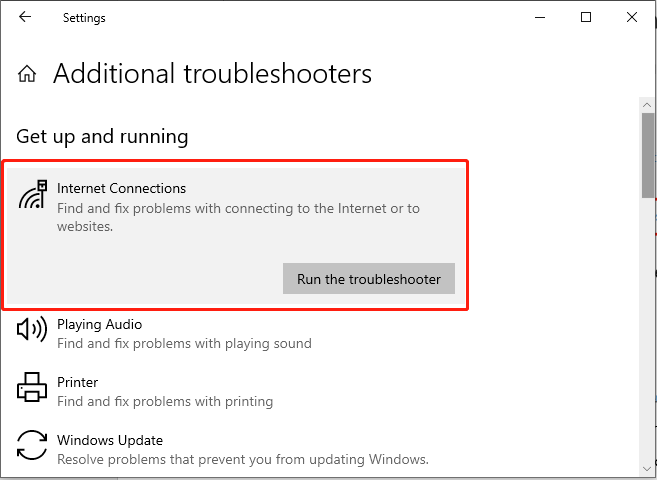
重新启动游戏,检查魔灵召唤连接问题是否消失。
修复3:验证游戏文件的完整性
游戏数据损坏或丢失等问题可以解决对连通性有影响。为了解决魔灵召唤连接问题,建议通过游戏启动器或平台验证游戏文件的完整性。这可以通过识别和解决游戏安装的任何问题来帮助提高连接稳定性。
第 1 步:单击桌面上的 Steam 图标,导航到 Steam 库,右键单击魔灵召唤,然后选择属性。
第2步:接下来,导航至已安装文件选项卡左侧窗格中,单击右侧面板中的验证游戏文件的完整性按钮。
在此过程中,游戏文件将接受扫描是否有任何损坏,然后开始下载。此过程完成后,尝试重新打开《魔灵召唤》,看看连接问题是否已解决。
修复 4:允许游戏通过 Windows 防火墙
当游戏被 Windows Defender 防火墙阻止时,可能会出现《魔灵召唤》连接问题。因此,您可以检查防火墙是否阻止了某个端口或《魔灵召唤》等程序。让我们看看如何将《魔灵召唤》的排除项添加到 Windows 安全性中:
第 1 步:同时按 Win I 打开 Windows 设置。
步骤 2:导航至 更新和安全 > Windows 安全 > 防火墙和网络保护。
步骤 3:在弹出窗口中,单击允许应用程序通过防火墙。
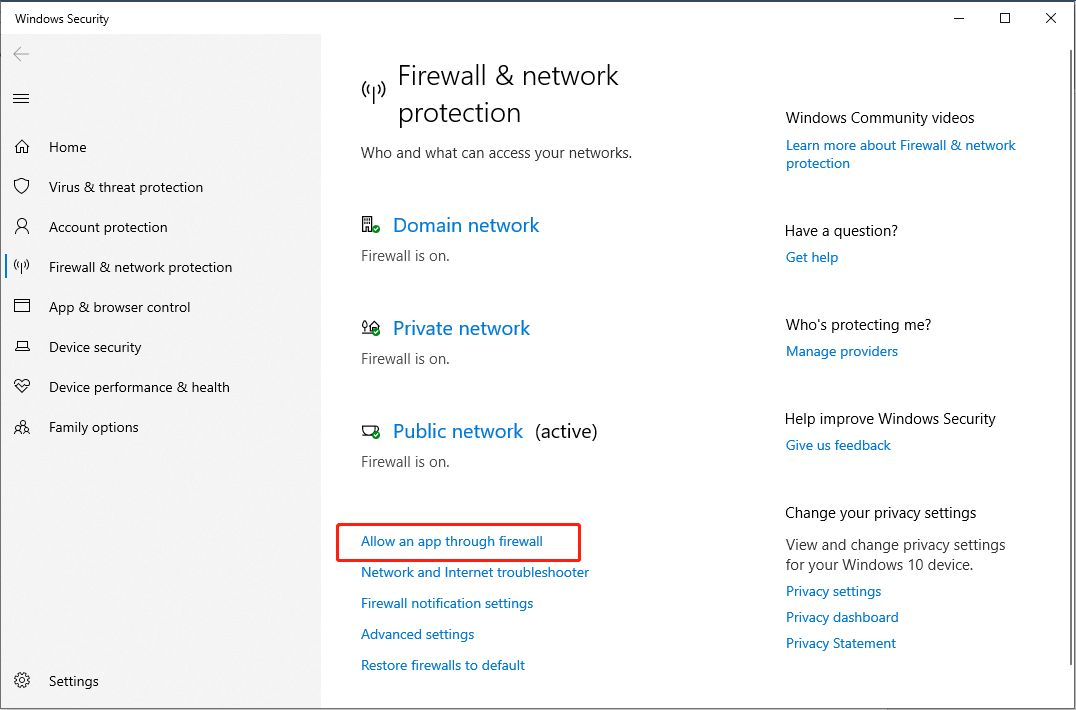
第四步:在以下界面中,点击更改设置按钮。
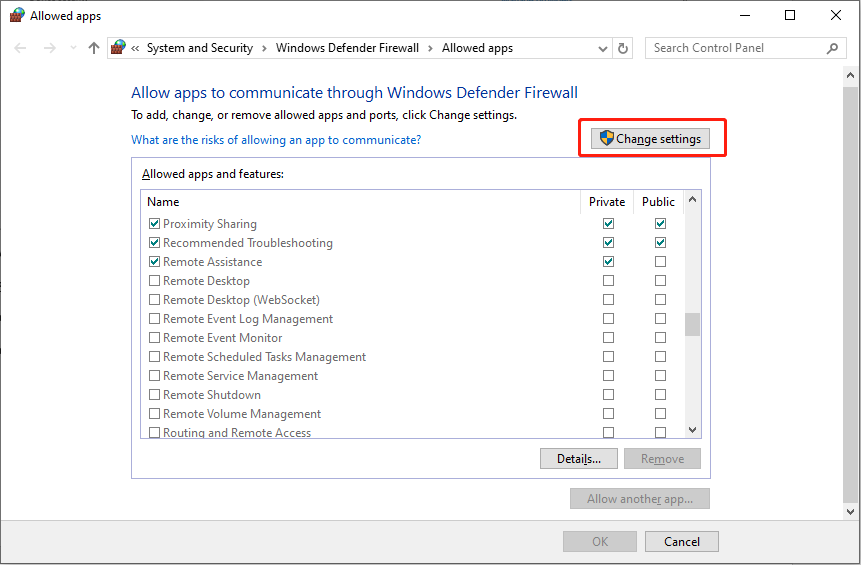
第五步:找到魔灵召唤并确保私人和公共下的复选框都被选中。
重新启动游戏并检查《魔灵召唤》连接问题是否已解决。
修复 5:禁用 VPN
考虑禁用虚拟专用网络 (VPN) 以修复《魔灵召唤》连接问题。 VPN 可用于绕过互联网服务提供商施加的特定网络限制,或优化路由以增强与魔灵召唤服务器的连接。如果您使用第三方 VPN 连接互联网,请禁用连接并重试游戏。
第 1 步:同时按 Win I打开 Windows 设置并单击 网络和 Internet。
第 2 步:导航至 VPN 选项卡,然后选择断开连接已连接的 VPN 设备.
总结
综上所述,这篇文章主要是关于魔灵召唤连接问题的解决方案。如果您在玩游戏时遇到同样的问题,尝试这些有效的解决方案,您可以轻松解决它。希望这篇文章能解决您的疑虑!
-
 在 Android 上檢索 5 種已刪除簡訊的方法方法1:检查存档和垃圾邮件文件夹 很容易意外地在 Google Messages 应用中存档短信。如果您这样做而不是删除消息,那么它对于恢复所述文本非常有帮助。您所需要做的就是打开存档文件夹并将其取消存档以将其返回到主消息窗口。方法如下。 第 1 步: 打开 Google Messages 应用。点...軟體教學 發佈於2024-11-07
在 Android 上檢索 5 種已刪除簡訊的方法方法1:检查存档和垃圾邮件文件夹 很容易意外地在 Google Messages 应用中存档短信。如果您这样做而不是删除消息,那么它对于恢复所述文本非常有帮助。您所需要做的就是打开存档文件夹并将其取消存档以将其返回到主消息窗口。方法如下。 第 1 步: 打开 Google Messages 应用。点...軟體教學 發佈於2024-11-07 -
 以下是我正確備份 Windows 11 電腦的方法尽管 Windows 备份对于 Windows 11 来说是一个不错的备份解决方案,但它也有其局限性。这就是为什么我依靠三步流程来正确备份我的 Windows 11 电脑。以下是我使用 Windows 备份、文件历史记录和第三方解决方案执行此操作的方法。1 使用 Windows 备份 Windows...軟體教學 發佈於2024-11-07
以下是我正確備份 Windows 11 電腦的方法尽管 Windows 备份对于 Windows 11 来说是一个不错的备份解决方案,但它也有其局限性。这就是为什么我依靠三步流程来正确备份我的 Windows 11 电脑。以下是我使用 Windows 备份、文件历史记录和第三方解决方案执行此操作的方法。1 使用 Windows 备份 Windows...軟體教學 發佈於2024-11-07 -
 如何將簡訊 (SMS) 從 Android 傳輸到 AndroidAndroid 设备拥有易于使用的界面,是全球一半以上智能手机用户的选择。设置新设备或恢复旧设备时,在 Android 之间传输数据(例如短信)变得更加容易。 第 3 步: 在帐户存储下,检查当前选择用于备份该设备的帐户。然后,确保“Backup by Google One”开关已打开。...軟體教學 發佈於2024-11-07
如何將簡訊 (SMS) 從 Android 傳輸到 AndroidAndroid 设备拥有易于使用的界面,是全球一半以上智能手机用户的选择。设置新设备或恢复旧设备时,在 Android 之间传输数据(例如短信)变得更加容易。 第 3 步: 在帐户存储下,检查当前选择用于备份该设备的帐户。然后,确保“Backup by Google One”开关已打开。...軟體教學 發佈於2024-11-07 -
 管理員已限制登入?立即修復!為什麼輸入正確資訊後會收到管理員已限制登入?如何再次解鎖您的系統?如果您目前正在尋找解決方案,那麼 MiniTool Solution 的這篇指南可能會幫助您。 管理員限制登入 Windows 11/10大多數情況下,您可以輸入密碼和 PIN 碼後解鎖您的裝置。但是,當您的電腦未連接到網際網路或您使...軟體教學 發佈於2024-11-07
管理員已限制登入?立即修復!為什麼輸入正確資訊後會收到管理員已限制登入?如何再次解鎖您的系統?如果您目前正在尋找解決方案,那麼 MiniTool Solution 的這篇指南可能會幫助您。 管理員限制登入 Windows 11/10大多數情況下,您可以輸入密碼和 PIN 碼後解鎖您的裝置。但是,當您的電腦未連接到網際網路或您使...軟體教學 發佈於2024-11-07 -
 如何停止接到來自被封鎖號碼的電話方法一:查看屏蔽號碼清單 在深入研究之前,請仔細檢查手機上的已封鎖號碼列表,應該可以修復已封鎖聯絡人的通話。如果您尚未將該號碼新增至清單中,請立即封鎖它。 Android 上 第1步:開啟手機應用程式,點選右上角的三豎點選單,然後按設定。 第 2 步:選擇已封鎖號碼,然後查看您先前封鎖的聯絡...軟體教學 發佈於2024-11-07
如何停止接到來自被封鎖號碼的電話方法一:查看屏蔽號碼清單 在深入研究之前,請仔細檢查手機上的已封鎖號碼列表,應該可以修復已封鎖聯絡人的通話。如果您尚未將該號碼新增至清單中,請立即封鎖它。 Android 上 第1步:開啟手機應用程式,點選右上角的三豎點選單,然後按設定。 第 2 步:選擇已封鎖號碼,然後查看您先前封鎖的聯絡...軟體教學 發佈於2024-11-07 -
 修復 Android 螢幕上垂直或水平線的 3 種方法基本修復 重新啟動您的裝置:重新啟動您的裝置以消除導致問題的任何錯誤或故障。 讓您的設備冷卻:拔掉設備的充電插頭,然後關閉設備以使其冷卻。過熱也會導致問題。 更新裝置:更新您的 Android 裝置以獲得無錯誤的體驗。 使用正品充電配件:使用官方充電配件為您的手機供電 – 電源問題可能會導致您...軟體教學 發佈於2024-11-07
修復 Android 螢幕上垂直或水平線的 3 種方法基本修復 重新啟動您的裝置:重新啟動您的裝置以消除導致問題的任何錯誤或故障。 讓您的設備冷卻:拔掉設備的充電插頭,然後關閉設備以使其冷卻。過熱也會導致問題。 更新裝置:更新您的 Android 裝置以獲得無錯誤的體驗。 使用正品充電配件:使用官方充電配件為您的手機供電 – 電源問題可能會導致您...軟體教學 發佈於2024-11-07 -
 在 iPhone 上製作適合圖片的桌布的 3 種方法方法 1:使用壁紙調整器應用程式 您可以使用第三方壁紙調整大小應用程式來完成這項工作。方法如下。 第 1 步:下載並開啟 InstaSize 應用程式。 第2步:點選 圖示上的 ,然後選擇您要調整大小的照片。 第3步:然後,選擇標準> 桌布. 注意:此應用程式可讓您為照片添...軟體教學 發佈於2024-11-07
在 iPhone 上製作適合圖片的桌布的 3 種方法方法 1:使用壁紙調整器應用程式 您可以使用第三方壁紙調整大小應用程式來完成這項工作。方法如下。 第 1 步:下載並開啟 InstaSize 應用程式。 第2步:點選 圖示上的 ,然後選擇您要調整大小的照片。 第3步:然後,選擇標準> 桌布. 注意:此應用程式可讓您為照片添...軟體教學 發佈於2024-11-07 -
 Windows 11 上的 WiFi 不斷斷開 – 5 個快速修復展開網路介面卡類別,以滑鼠右鍵按一下您的WiFi適配器,然後選擇更新驅動程式。 選擇自動搜尋驅動程式。 要獲得更全面的解決方案,請考慮使用 PCHelpSoft Driver Updater。 該工具可以自動檢測和更新所有過時的驅動程序,確保 WiFi 和其他硬體組件的最佳性能。 以下是 ...軟體教學 發佈於2024-11-07
Windows 11 上的 WiFi 不斷斷開 – 5 個快速修復展開網路介面卡類別,以滑鼠右鍵按一下您的WiFi適配器,然後選擇更新驅動程式。 選擇自動搜尋驅動程式。 要獲得更全面的解決方案,請考慮使用 PCHelpSoft Driver Updater。 該工具可以自動檢測和更新所有過時的驅動程序,確保 WiFi 和其他硬體組件的最佳性能。 以下是 ...軟體教學 發佈於2024-11-07 -
 3 修復 Windows 11 上以右鍵單擊不起作用的問題基本修復: 拔掉週邊設備:這會起作用,因為它隔離了可能觸發問題的軟體幹擾和硬體衝突。 重新啟動電腦:重新啟動電腦時,所有正在運行的程序都將被強制關閉。當有問題的進程或小錯誤導致問題時,此方法就很有效。 檢查滑鼠故障:如果您使用外接滑鼠,故障時右鍵功能可能無法使用。這些故障可能是由於長時間使用造成...軟體教學 發佈於2024-11-07
3 修復 Windows 11 上以右鍵單擊不起作用的問題基本修復: 拔掉週邊設備:這會起作用,因為它隔離了可能觸發問題的軟體幹擾和硬體衝突。 重新啟動電腦:重新啟動電腦時,所有正在運行的程序都將被強制關閉。當有問題的進程或小錯誤導致問題時,此方法就很有效。 檢查滑鼠故障:如果您使用外接滑鼠,故障時右鍵功能可能無法使用。這些故障可能是由於長時間使用造成...軟體教學 發佈於2024-11-07 -
 如何修復令人滿意的可執行檔遺失錯誤?《Satisfactory》現已登陸 Steam,對於等待《Satisfactory》已久的玩家來說,這可能是個令人興奮的消息。然而,許多使用者因 Satisfactory 可執行檔案遺失錯誤而被封鎖。如何解決呢?嘗試此 MiniTool 帖子中的解決方案。 遊戲玩家可能會被阻止訪問遊戲,並顯示錯誤...軟體教學 發佈於2024-11-07
如何修復令人滿意的可執行檔遺失錯誤?《Satisfactory》現已登陸 Steam,對於等待《Satisfactory》已久的玩家來說,這可能是個令人興奮的消息。然而,許多使用者因 Satisfactory 可執行檔案遺失錯誤而被封鎖。如何解決呢?嘗試此 MiniTool 帖子中的解決方案。 遊戲玩家可能會被阻止訪問遊戲,並顯示錯誤...軟體教學 發佈於2024-11-07 -
 如果您的 Outlook 信箱已滿該怎麼辦修復 1:使用郵箱清理工具 Microsoft Outlook 包含一個郵箱清理工具,可以透過快速刪除舊電子郵件來幫助減少郵箱大小。您可以先執行此工具來修復「您的郵箱已滿,您可能無法傳送或接收郵件」。 Outlook 中出現錯誤。 第 1 步: 開啟 Outlook 應用程序,然後按一下左上角的檔...軟體教學 發佈於2024-11-07
如果您的 Outlook 信箱已滿該怎麼辦修復 1:使用郵箱清理工具 Microsoft Outlook 包含一個郵箱清理工具,可以透過快速刪除舊電子郵件來幫助減少郵箱大小。您可以先執行此工具來修復「您的郵箱已滿,您可能無法傳送或接收郵件」。 Outlook 中出現錯誤。 第 1 步: 開啟 Outlook 應用程序,然後按一下左上角的檔...軟體教學 發佈於2024-11-07 -
 如何重新命名或刪除 SoftwareDistribution 和 Catroot2 資料夾重置 SoftwareDistribution 和 Catroot2 資料夾時會發生什麼情況 Catroot2 資料夾包含目錄檔案 (.cat),它們是系統檔案的加密雜湊值和數位簽章。如果這些檔案損壞,可能會導致 Windows 更新出現問題。重新命名或刪除現有資料夾會強制 Windows 使用...軟體教學 發佈於2024-11-07
如何重新命名或刪除 SoftwareDistribution 和 Catroot2 資料夾重置 SoftwareDistribution 和 Catroot2 資料夾時會發生什麼情況 Catroot2 資料夾包含目錄檔案 (.cat),它們是系統檔案的加密雜湊值和數位簽章。如果這些檔案損壞,可能會導致 Windows 更新出現問題。重新命名或刪除現有資料夾會強制 Windows 使用...軟體教學 發佈於2024-11-07 -
 4 修正 Windows 上的「Excel 上次無法啟動」錯誤修正 1:以安全模式開啟 Excel 在安全模式下開啟 Microsoft Excel 可以協助您解決各種錯誤和問題。因此,首先嘗試一下。當出現「Excel上次無法啟動」錯誤訊息時,按一下是以安全模式開啟Excel。 如果您已經消除了錯誤訊息,請按 Windows R 鍵盤快速鍵開啟「執...軟體教學 發佈於2024-11-07
4 修正 Windows 上的「Excel 上次無法啟動」錯誤修正 1:以安全模式開啟 Excel 在安全模式下開啟 Microsoft Excel 可以協助您解決各種錯誤和問題。因此,首先嘗試一下。當出現「Excel上次無法啟動」錯誤訊息時,按一下是以安全模式開啟Excel。 如果您已經消除了錯誤訊息,請按 Windows R 鍵盤快速鍵開啟「執...軟體教學 發佈於2024-11-07 -
 修正 Windows 中錯誤代碼 0x80070570 的 4 種方法修復 1:重新下載 Windows ISO 為您的電腦找到正確的 Windows ISO 對於正確安裝至關重要。 Windows 11 不適用於 32 位元系統,因此如果您打算在 32 位元系統上安裝它,您可能會遇到此錯誤。 雖然您仍可從 Microsoft 網站下載 Windows 11 ISO...軟體教學 發佈於2024-11-07
修正 Windows 中錯誤代碼 0x80070570 的 4 種方法修復 1:重新下載 Windows ISO 為您的電腦找到正確的 Windows ISO 對於正確安裝至關重要。 Windows 11 不適用於 32 位元系統,因此如果您打算在 32 位元系統上安裝它,您可能會遇到此錯誤。 雖然您仍可從 Microsoft 網站下載 Windows 11 ISO...軟體教學 發佈於2024-11-07 -
 修復:後台智慧傳輸服務 (BITS) 不斷停止修复 1:将后台智能传输服务设置为自动(延迟启动) 如果后台智能传输服务或其相关服务配置错误,您必须使用服务应用程序将其重置为默认设置。操作方法如下: 步骤 1:按 Windows 键打开“开始”菜单。在搜索框中键入 services,然后按 Enter 打开该实用程序。 第2步:找到后台...軟體教學 發佈於2024-11-07
修復:後台智慧傳輸服務 (BITS) 不斷停止修复 1:将后台智能传输服务设置为自动(延迟启动) 如果后台智能传输服务或其相关服务配置错误,您必须使用服务应用程序将其重置为默认设置。操作方法如下: 步骤 1:按 Windows 键打开“开始”菜单。在搜索框中键入 services,然后按 Enter 打开该实用程序。 第2步:找到后台...軟體教學 發佈於2024-11-07
學習中文
- 1 走路用中文怎麼說? 走路中文發音,走路中文學習
- 2 坐飛機用中文怎麼說? 坐飞机中文發音,坐飞机中文學習
- 3 坐火車用中文怎麼說? 坐火车中文發音,坐火车中文學習
- 4 坐車用中文怎麼說? 坐车中文發音,坐车中文學習
- 5 開車用中文怎麼說? 开车中文發音,开车中文學習
- 6 游泳用中文怎麼說? 游泳中文發音,游泳中文學習
- 7 騎自行車用中文怎麼說? 骑自行车中文發音,骑自行车中文學習
- 8 你好用中文怎麼說? 你好中文發音,你好中文學習
- 9 謝謝用中文怎麼說? 谢谢中文發音,谢谢中文學習
- 10 How to say goodbye in Chinese? 再见Chinese pronunciation, 再见Chinese learning

























